Repite el video de YouTube desde la computadora
El procedimiento para repite un video en YouTube es rápido y fácil. Todo lo que tienes que hacer es acceder a la página con la película de tu interés y activar la reproducción automática. Será útil saber que puede reproducir una sola película y una lista de reproducción que contenga varios videos: puede encontrar todos los detalles a continuación.
Repite un solo video en YouTube
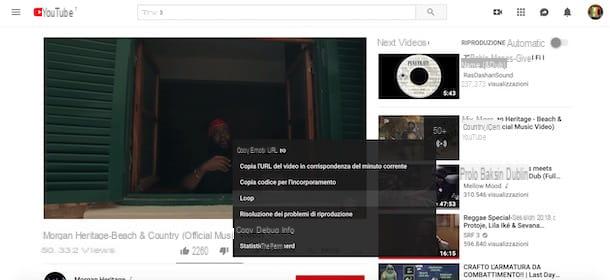
Con repite un solo video en YouTube, vinculado a la página principal del servicio, ingrese el título de la película de su interés en el campo Buscar, ubicado en la parte superior, y presione el icono de lupa, para iniciar la búsqueda. En la nueva pantalla que aparece, ubique la película que desea repetir y haga clic en su título o en su Imagen de portada, para iniciar la reproducción.
Ahora, haga clic derecho en el reproductor y elija la opción Lazo en el menú que aparece, para activar la reproducción automática de la película al infinito. En caso de dudas, puede desactivar la repetición haciendo clic derecho en el video nuevamente y quitando la marca de verificación del elemento. Lazo. Alternativamente, simplemente cambie a reproducir otro video o cierre la página de YouTube.
Repite una lista de reproducción de videos de YouTube
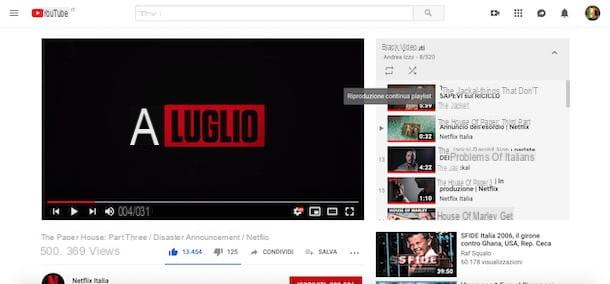
¿Cómo se dice? Tu intención es activar el repetición automática de varios videos? En este caso, debes saber que debes iniciar sesión en YouTube con tu cuenta de Google, abrir un canal de YouTube y crear una lista de reproducción con los videos para repetir automáticamente.
Conéctese, por tanto, a la página principal de YouTube, haga clic en el botón Inicia (arriba a la derecha) y selecciona el tuyo Cuenta de Google, iniciar sesión. A continuación, toca el tuyo Imágenes ubicado en la parte superior derecha (o en el icono de laomino si no ha personalizado su cuenta) y elija la opción Tu canal del menú que aparece
Si aún no ha creado un canal de YouTube, en la nueva pantalla que aparece, asegúrese de que los datos que se muestran en los campos Nombre e Apellido son correctos y presione el botón Crear canal, para crear un canal de YouTube con su nombre y apellido. Alternativamente, para usar un nombre personalizado, elija la opción Utilice una empresa u otro nombre, introducir el nombre de su interés en el campo correspondiente y haga clic en el botón Crea. Si alguno de los pasos no le queda claro, lea mi guía sobre cómo crear un canal de YouTube.
Ahora está listo para crear una lista de reproducción. Luego acceda a la página con el video de su interés, haga clic en el elemento Ahorrar y elige la opción Crear nueva lista de reproducción. Luego ingrese al nombre de la lista de reproducción que se creará en el campo correspondiente, establezca el nivel de privacidad eligiendo una de las opciones disponibles (Público, No enlistado e Privado) y haga clic en el botón Crea.
Para agregar nuevos videos a la lista de reproducción que acaba de crear, acceda a las páginas que contienen los videos de su interés, haga clic en la opción Ahorrar y coloque la marca de verificación junto al nombre del lista de reproducción al que desea agregarlos.
Cuando la operación esté completa, haz clic en el tuyo foto de perfil, en la parte superior derecha, seleccione la opción Tu canal en el menú que se abre, presione sobre el elemento lista de reproducción visible en el menú ubicado en la parte superior y haga clic en lista de reproducción que acaba de crear, para empezar a reproducirlo.
Para configurar todos los videos para que se repitan automáticamente, haga clic en el icono dos flechas, para activar la función Lista de reproducción de reproducción continua, y eso es todo.
Repetir video en YouTube Music
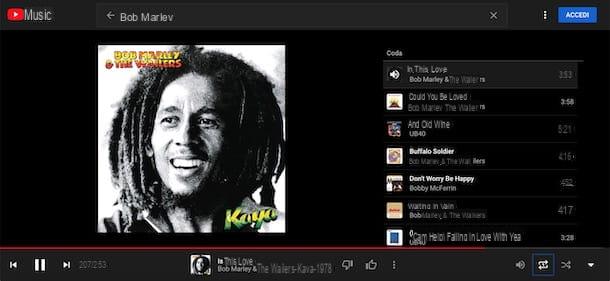
Si es su intención activar la reproducción automática de un video en YouTube Music, vinculado a la página principal del servicio de transmisión de música propiedad de Google y haga clic en la opción Buscar, visible en la parte superior derecha. Luego ingrese el título del video para repetir en el campo Buscar y presiona el botón Envío en el teclado para ver los resultados de la búsqueda.
En la nueva página que se abre, localice el video que le interesa y haga clic en el botón correspondiente ▶ ︎ para comenzar a reproducirlo. Luego ubica el botón repetición (el icono de dos flechas) visible en la parte inferior derecha y presiónelo una vez para activar la repetición automática de todas las canciones disponibles en la cola de música (Repite todo) o presiónelo dos veces para reproducir el video ( Repetir uno).
Reproducir videos de YouTube desde teléfonos inteligentes y tabletas
En el momento de redactar esta guía, no es posible repetir videos de YouTube desde teléfonos inteligentes y tabletas. De hecho, esta función aún no está disponible en la aplicación de YouTube para dispositivos Android e iOS. Dicho esto, puede hacer su trabajo creando una lista de reproducción de una sola película y activando la reproducción automática de esta última.
Android
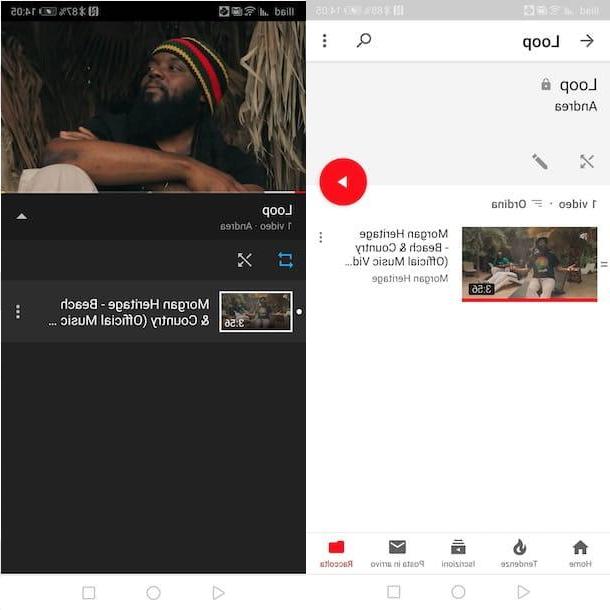
Para crear una lista de reproducción en YouTube para Android, inicie la aplicación del famoso servicio para compartir videos de Google, presione en el suyo foto de perfil (arriba a la derecha) y, si aún no lo ha hecho, cree su canal de YouTube seleccionando la opción Tu canal. Sin embargo, antes de continuar, debes saber que a través de la aplicación de YouTube es posible crear un canal de YouTube usando solo tu nombre y apellido, sin la posibilidad de elegir un nombre personalizado.
Dicho esto, asegúrese de que los datos que ingrese en los campos Nombre e Apellido son correctos y presione el botón Crear canal. Ahora, toca el elemento colección visible en el menú ubicado en la parte inferior y presione sobre la opción Lista de reproducción Nuova para iniciar el proceso de creación de una nueva lista de reproducción.
En este punto, toque el icono de lupa colocado en la parte superior derecha, escriba el título del video que desea repetir en el campo Cerca su YouTube, ubique el video de su interés en los resultados de búsqueda y presione en su Imagen de portada para iniciar la reproducción. Para agregar el video en cuestión a la lista de reproducción, toque el botón Ahorrar, elige la opción Cambiar, ponga la marca de verificación junto a lista de reproducción que creó anteriormente y presione el botón final, para guardar todos los cambios.
Finalmente, toque el elemento colección, Selecciona el lista de reproducción que contiene el video para repetir y presione el botón ▶ ︎ para iniciar la reproducción. Luego toque el icono de dos flechas, para activar la función de repetición automática, y listo.
Como alternativa al procedimiento que te acabo de describir, debes saber que puedes repetir un video en YouTube también usando Musepic: una aplicación gratuita que te permite acceder a videos de YouTube y habilitar la repetición automática, incluso para una sola parte del video.
Después de descargar Musepic de Play Store, inicie la aplicación en cuestión, ingrese el nombre del video de tu interés en el campo de búsqueda ubicado en la parte superior y presiona el botón Buscar, para ver los resultados de la búsqueda.
Entonces presione título o enImagen de portada película que desea repetir (para empezar a reproducirla) y, en la nueva pantalla que aparece, mueva la palanca junto a la opción Ciclo da OFF a ON, para activar la repetición automática del video.
Si, por otro lado, desea repetir solo una parte de la película, ingrese el período de tiempo en los campos Inicio e final y toca el botón guardar.
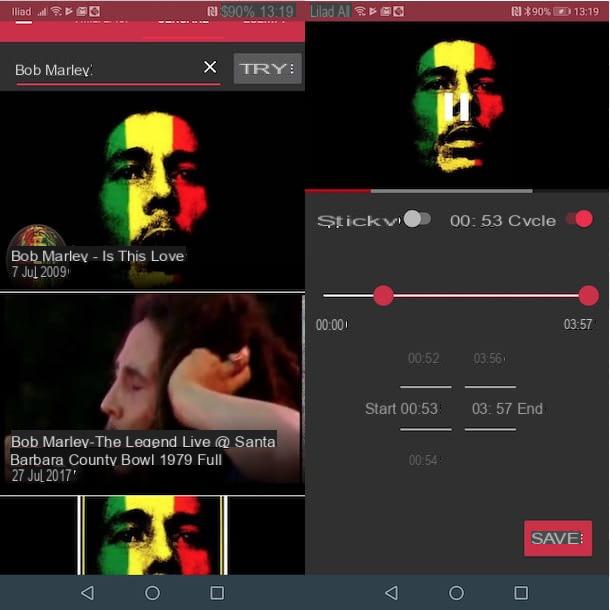
¿Quieres repetir un video de YouTube Music? En ese caso, puede lograr su propósito a través de la función de repetición integrada en la aplicación oficial del servicio. Después de iniciar la aplicación en cuestión, toque el icono de lupa (arriba a la derecha), ingrese el título del video de su interés en el campo Buscar y haga clic en el resultado de búsqueda más relevante para comenzar a reproducirlo.
Ahora, haz clic en la opción Siguiente video y toca el icono dos flechas dos veces consecutivas, para activar la repetición automática del vídeo.
iPhone y iPad
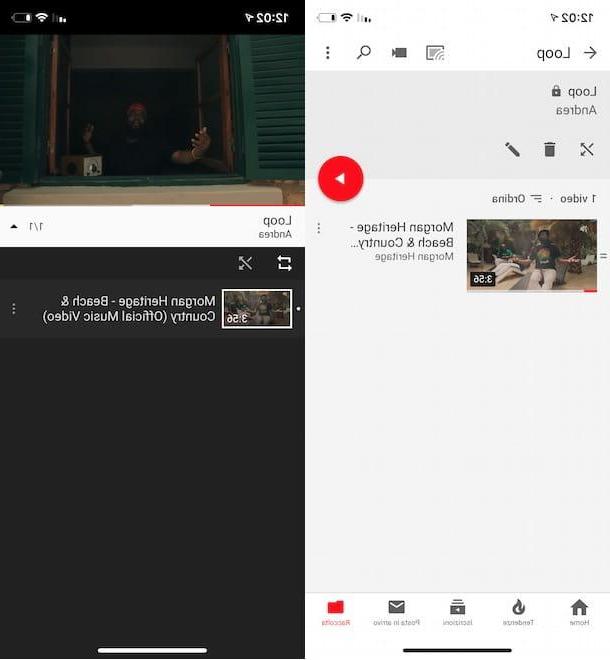
El procedimiento para repite un video de YouTube desde iPhone y iPad, incluida la reproducción automática de YouTube Music, es idéntico a lo que indiqué en las líneas anteriores, hablando de dispositivos Android. Por lo tanto, todo lo que tiene que hacer es seguir las mismas instrucciones contenidas en el capítulo anterior.
Si, por otro lado, se pregunta si existe una aplicación de terceros para reproducir un video en YouTube sin crear una lista de reproducción, puede descargar TV musical: una aplicación gratuita que te permite buscar un video en YouTube, comenzar a reproducirlo e incluso habilitar la repetición automática. También está disponible una versión de suscripción (a partir de 1,49 euros / semana) que le permite eliminar anuncios, buscar listas de reproducción en YouTube y aprovechar funciones adicionales, como el temporizador de apagado automático.
Después de descargar MusicTV desde la App Store, inicie la aplicación en cuestión, escriba el nombre del video de su interés en el campo Búsqueda rápida de YouTube y toca el botón Buscar. Entonces presione título de la película para repetir y toque el botón ▶ ︎ para iniciar la reproducción.
Luego presione el icono de rueda de engranaje, ubicado en la parte superior izquierda, y coloque la marca de verificación junto a la opción Repetir uno, para activar la repetición automática del video que se está reproduciendo.
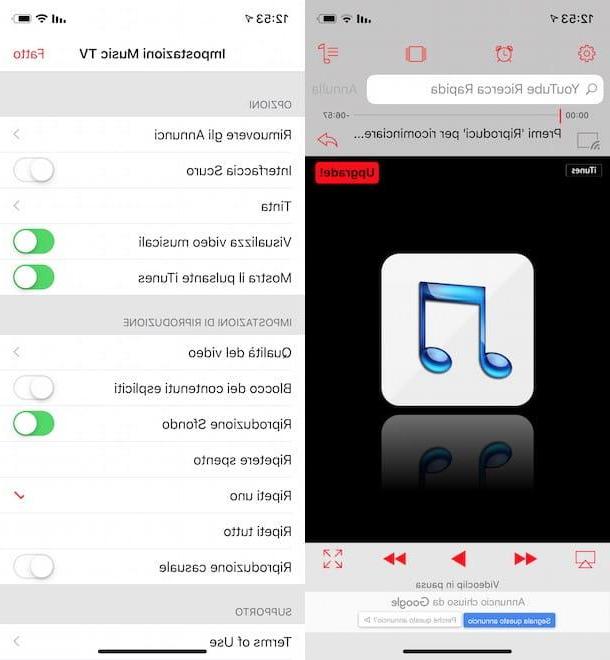
En cambio, seleccionando la opción Repite todo, puede activar la repetición de todos los videos que ha buscado usando la función de búsqueda.
Si tiene dudas, puede volver sobre sus pasos y deshabilitar la repetición automática presionando el icono rueda de engranaje y eligiendo la opción Repetir. ¿Más fácil que eso?
Cómo repetir videos de YouTube

























